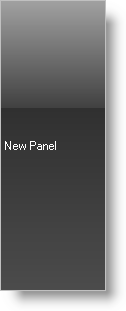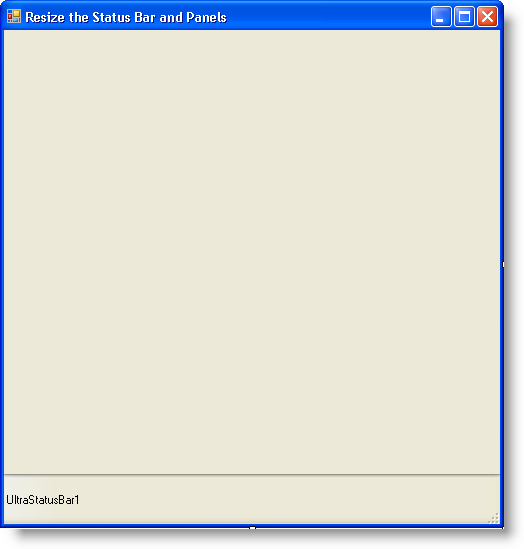
パネルの SizingMode プロパティを固定(デフォルト値)または Adjustable に設定すると、Width プロパティはパネルの範囲を決定します。Width プロパティは、デザインタイムまたはランタイムのどちらでも設定できます。
プロパティ ページで、Panels プロパティまで下にスクロールします。省略ボタンをクリックして Panels コレクションを表示します。
[追加] ボタンをクリックします。これで、新しいパネルが追加されます。
Width プロパティが表示されるまでプロパティをスクロールします。ここでパネルの幅を変更すると、ステータスバーでのパネルの幅が決まります。
[OK] をクリックしてウィンドウを閉じると、指定した幅のパネルがステータスバーに追加されます。
Size プロパティまでスクロールして、プラス インジケータを展開します。Height と Width の 2 つのプロパティが表示されます。
Height プロパティを 50 に設定します。Width を使用して、エレメントの幅を変更します。
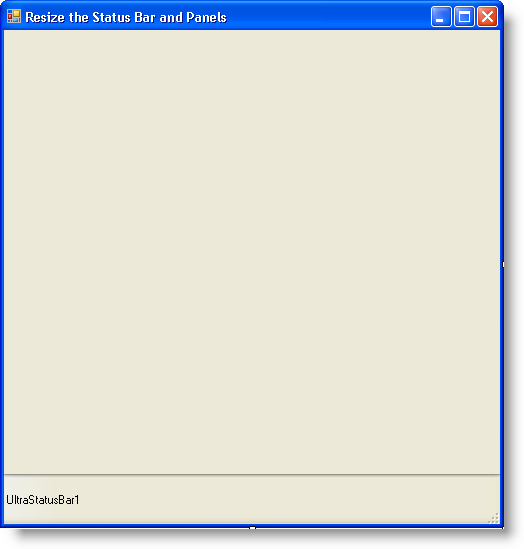
ランタイムに
Visual Basic の場合:
Imports Infragistics.Win.UltraWinStatusBar ... Private Sub ResizingtheWinStatusBarandStatusPanels_Load(ByVal sender As System.Object, _ ByVal e As System.EventArgs) Handles MyBase.Load ' 新しいパネルを作成します Dim myPanel As New UltraStatusPanel() ' パネルのスタイルを設定します myPanel.Style = PanelStyle.Button ' パネルの幅を設定します myPanel.Width = 200 ' パネルのいくつかのテキストを設定します myPanel.Text = "New Panel" ' エレメントにパネルを追加します Me.UltraStatusBar1.Panels.Add(myPanel) ' ステータスバーの高さと幅を設定します。 Dim mySize As New Size(75, Me.Width) Me.UltraStatusBar1.Size = mySize End Sub
C# の場合:
using Infragistics.Win.UltraWinStatusBar;
...
private void ResizingtheWinStatusBarandStatusPanels_Load(object sender, System.EventArgs e)
{
// 新しいパネルを作成します
UltraStatusPanel myPanel = new UltraStatusPanel();
// パネルのスタイルを設定します
myPanel.Style = PanelStyle.Button;
// パネルの幅を設定します
myPanel.Width = 200;
// パネルのいくつかのテキストを設定します
myPanel.Text = "New Panel";
// エレメントにパネルを追加します
this.ultraStatusBar1.Panels.Add(myPanel);
// ステータスバーの高さと幅を設定します。
Size mySize = new Size(75, this.Width);
this.ultraStatusBar1.Size = mySize;
}